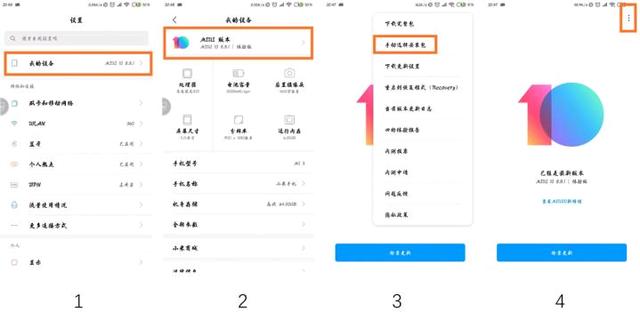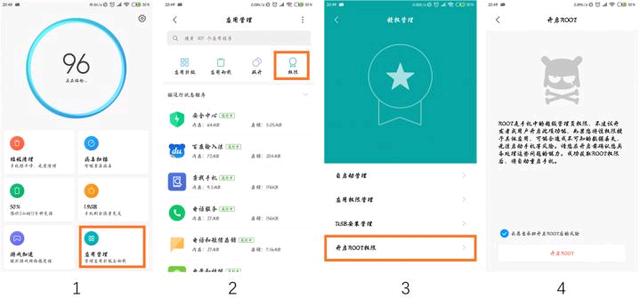小米手机刷机教程方法(小米手机高通机型怎么刷机)
大家好,时至今日发现依然有不少米粉朋友在刷机过程中遇到了问题。因此,就这些问题我做了简单的归纳,并写成教程供大家参考,也欢迎大家进行批评指正。闲话不多说,直接上干货。
刷机分卡刷和线刷,就一般用户来说,两种方式的效果是一样的。卡刷因为不需要电脑也更受欢迎,但是刷机有风险,备份是必要的。下面我就依据卡刷、线刷、BL 锁和备份的顺序来阐述。
一、卡刷:
- 操作过程:在下好卡刷包以后,将卡刷包放到手机根目录(目录其实无所谓,只要能找到就好),然后在系统更新界面点击右上角三个小点,选择“手动选择安装包”(此选项在新版本中连击系统更新界面数字图标才会出现)并选中下载好的 rom,等待重启即可。
- 主要图示:
- 注意:
- 卡刷包的格式是“.zip”,但是一定不要解压!
- 使用卡刷相同的安卓底包时,从最新稳定版升级到最新开发版不会清除数据(无 BL 锁的老机型),其他情况都会清除数据哦~
- 当升级包是跨安卓版本的包时,如果有小伙伴用的是第三方 rec,建议恢复成官方 rec,防止因为第三方 rec 版本低不支持高安卓版本而使卡刷升级失败。
- 完整包与非完整包:非完整包(增量更新)是对比版本差异,然后推送补丁包进行对接和更替(看成是动小手术)。更新完整包就是全替换。
二、线刷
- 操作过程:线刷包下载到电脑后应为“.tgz”格式的压缩包,将其解压到电脑磁盘根目录(避免路径中出现中文),待用。此版本 miflash 需要解压,解压后直接使用无需安装(老版本需要安装)。双击“XiaoMiFlash.exe”打开 miflash(若出现驱动安装提示,安装即可),点击“选择”找到解压后的线刷包。手机关机并同时按“音量-”和“电源”键,进入 fastboot 模式,连接电脑后点击刷机工具的加载设备,待工具加载出手机序列号即可开始刷机。
- 注意:
- 降级、跨越安卓版本刷机都只能通过线刷。
- 小米 note 顶配版及其之后的机型都有 BL 锁,需要先解锁再线刷。
- 线刷包解压后的文件夹名称和压缩包名称一致。
- 从刷机工具中选定的线刷包目录下应有“images”文件夹。但是不是点选“images”文件夹!
- 刷机工具右下角有三个选项:全部删除(刷机过程中清除所有数据)、保留用户数据(所有应用会被清除,但模拟 SD 卡的数据会保留)、全部删除并 LOCK(清除所有数据并重新加上 BL 锁)。
- 线刷也可以在设备解锁后,使用小米助手实现一键刷机,不需要手动下载线刷包再解压什么的,但只有小米助手 2.0 可以线刷。
- 新版 3.0 只能卡刷
三、BL 锁
BL 锁官方说明:点此查看
解锁申请页面:点此查看
- 查看设备是否已经解锁方法:
- 进入“设置>开发者选项>设备解锁状态”中查看。
- 开机时,屏幕下方可查看:小锁图标(锁已打开),unlocked,这样就是解锁了,否则就是没解锁。
- 注意:
- 米 6 及之后的机型解锁会清除全部数据。
- 如果是新购机,建议获得解锁权限后,不要直接登录小米帐号。第一次登陆到“设置>开发者选项>设备解锁状态”中登录帐号,实测可以秒解,不会出现等待多少多少小时的意外情况发生。
- 如果楼主的设备启用了加密手机,解锁后会导致数据全部丢失,所以在解锁前务必自行备份。
- 同一帐户解锁两台设备的间隔要大于 30 天,而对于同一台设备可随时加锁或解锁。
- 重新加锁方式:最简单的是在线刷时选择全部删除并 LOCK;或者进入解锁工具文件夹内,按住“shift”键并右击,选择“在此处打开命令(win10 是 PowerShell)窗口”,手机进入 FastBoot 模式,然后连接电脑,在命令窗口中输入“fastboot.exe oem lock”代码,按回车确认,至此手机就完成了加锁。若需再次解锁,则直接在解锁工具上登录账户后进行解锁操作即可。
- 重新加锁一键命令:待更新
四、备份
刷机有风险,所以要先备份资料并严格按照刷机教程来操作。一般系统自带的备份可满足使用,所以这里主要说本地备份。
- 本地备份进入方式:设置-更多设置-备份和重置,然后自己选择需要备份的设置及应用即可。备份文件在 MIUI-backup-Allbackup,里面有一串数字名字的文件夹就是,数字代表你备份的时间。然后转移到电脑,在刷机后放回原目录。
但是刷机后,Allbackup 文件夹暂时是没有的,需要楼主随便备份点东西才会出现。(实测手动建立有关文件夹或直接将原文件夹复制过来系统不识别)
放回目录后我们再转到设置-更多设置-备份和重置-本地备份-选择相应时间的备份恢复即可。
若无法进入系统但可进 fastboot 模式且手机已解 BL 锁,可在进入 fastboot 后刷入第三方 rec,打开 MTP 挂载,转移部分文件。建议平时打开云服务,保证相册等重要数据做好备份,防止手机未解锁或不能进入 fastboot,而导致不能使用第三方 rec 拯救我们的数据。
五、其他
- 一般情况下,我们可能只是为了体验更新的功能而选择离开稳定版系统而选择开发版系统(或开发版内测),只是这样的话,只要升级包安卓版本相同,可以不解锁而直接卡刷,因为稳定版刷开发版属于升级。
- 如果需要 root 权限,或刷入 su 等,需要解 BL 锁并保持设备解锁状态;如果需要官方 root,要满足开发版系统(或体验版系统)+解锁状态的设备两个条件。
获取官方 root 操作图示
- 部分小伙伴找不到开发者选项,请看这里:到设置-我的设备-全部参数-点击 5 次 MIUI 版本开启,到设置-更多设置-开发者选项找到。
- 防回滚机制的简介引入防回滚机制的目的简单来说就是为了安全与稳定。
- MIUI 的防回滚明确一点:MIUI 的防回滚机制并不是说不能降级,只是不能降级到某一个版本之前!大部分机型在出厂版本中就有防回滚机制,而小米 6X、红米 Note5 和红米 6Pro 出厂时,龙旗并未加入,所以在后面系统升级时加入。究其原因是为了防止刷入工程机 ROM。
- 谷歌安卓 P 的防回滚机制(rollback protection)谷歌的防回滚机制是禁止从新安卓系统降级回旧版本系统,即便强刷成功,设备也无法开机。
我就说这么多啦~欢迎大家批评指正和补充,祝愿大家刷机一切顺利!
系统下载排行榜71011xp
番茄花园Win7 64位推荐旗舰版 V2021.05
2深度技术Win7 64位豪华旗舰版 V2021.07
3番茄花园Win7 64位旗舰激活版 V2021.07
4带USB3.0驱动Win7镜像 V2021
5系统之家 Ghost Win7 64位 旗舰激活版 V2021.11
6萝卜家园Win7 64位旗舰纯净版 V2021.08
7技术员联盟Win7 64位旗舰激活版 V2021.09
8雨林木风Win7 SP1 64位旗舰版 V2021.05
9萝卜家园Ghost Win7 64位极速装机版 V2021.04
10技术员联盟Win7 64位完美装机版 V2021.04
深度技术Win10 64位优化专业版 V2021.06
2深度技术Win10系统 最新精简版 V2021.09
3Win10超级精简版 V2021
4Win10完整版原版镜像 V2021
5风林火山Win10 21H1 64位专业版 V2021.06
6Win10光盘镜像文件 V2021
7深度技术 Ghost Win10 64位 专业稳定版 V2021.11
8技术员联盟Ghost Win10 64位正式版 V2021.10
9Win10 21H1 Build 19043.1320 官方正式版
10技术员联盟Win10 64位永久激活版镜像 V2021.07
系统之家 Ghost Win11 64位 官方正式版 V2021.11
2Win11PE网络纯净版 V2021
3系统之家Ghost Win11 64位专业版 V2021.10
4Win11官网纯净版 V2021.10
5Win11 RTM版镜像 V2021
6番茄花园Win11系统64位 V2021.09 极速专业版
7Win11专业版原版镜像ISO V2021
8Win11官方中文正式版 V2021
9Win11 22494.1000预览版 V2021.11
10番茄花园Win11 64位极速优化版 V2021.08
深度技术Windows XP SP3 稳定专业版 V2021.08
2雨林木风Ghost XP Sp3纯净版 V2021.08
3萝卜家园WindowsXP Sp3专业版 V2021.06
4雨林木风WindowsXP Sp3专业版 V2021.06
5技术员联盟Windows XP SP3极速专业版 V2021.07
6风林火山Ghost XP Sp3纯净版 V2021.08
7萝卜家园 Windows Sp3 XP 经典版 V2021.04
8番茄花园WindowsXP Sp3专业版 V2021.05
9电脑公司WindowsXP Sp3专业版 V2021.05
10番茄花园 GHOST XP SP3 纯净专业版 V2021.03
热门教程 更多+
装机必备 更多+
重装教程 更多+
电脑教程专题 更多+